
على الرغم من سعتها التخزينية القصوى المحدودة التي تصل إلى 32 جيجابايت، لا تزال بطاقات SDHC (البطاقات الرقمية الآمنة عالية السعة) مستخدمة بشكل شائع في الكاميرات الرقمية، مشغلات الموسيقى المحمولة المخصصة، الكاميرات الأمنية، أجهزة التسجيل الصوتي، والأجهزة الإلكترونية الأخرى. بينما تقدم هذه البطاقات تخزيناً يعتمد عليه، فإنها قد تتعرض لفقدان البيانات بسبب أخطاء المستخدمين، التنسيق العرضي، الإخراج غير الصحيح، وأسباب أخرى. عندما يحدث ذلك، يمكن أن تساعد برامج استعادة البيانات المتخصصة في استرجاع الصور، مقاطع الفيديو، والملفات الأخرى المفقودة من بطاقات SDHC. فيما يلي أفضل حلول استعادة البيانات لمستخدمي Windows و Mac.
أفضل برامج استعادة بطاقة SDHC
لقد قضيت الكثير من الوقت في اختبار أدوات استعادة بطاقات SDHC المختلفة للعثور على أفضل الحلول التي تعمل بالفعل. من خلال الاختبارات العملية مع العشرات من بطاقات SDHC من أجهزة مختلفة (كاميرات، طائرات من دون طيار، وهواتف ذكية)، ركزت على الجوانب الرئيسية التي تهم أكثر لتحقيق استعادة ناجحة (يمكنك معرفة المزيد عن عملية الاختبار الخاصة بي في نهاية هذه المقالة). هنا هي توصياتي الأعلى.
1. Disk Drill (Windows, macOS)
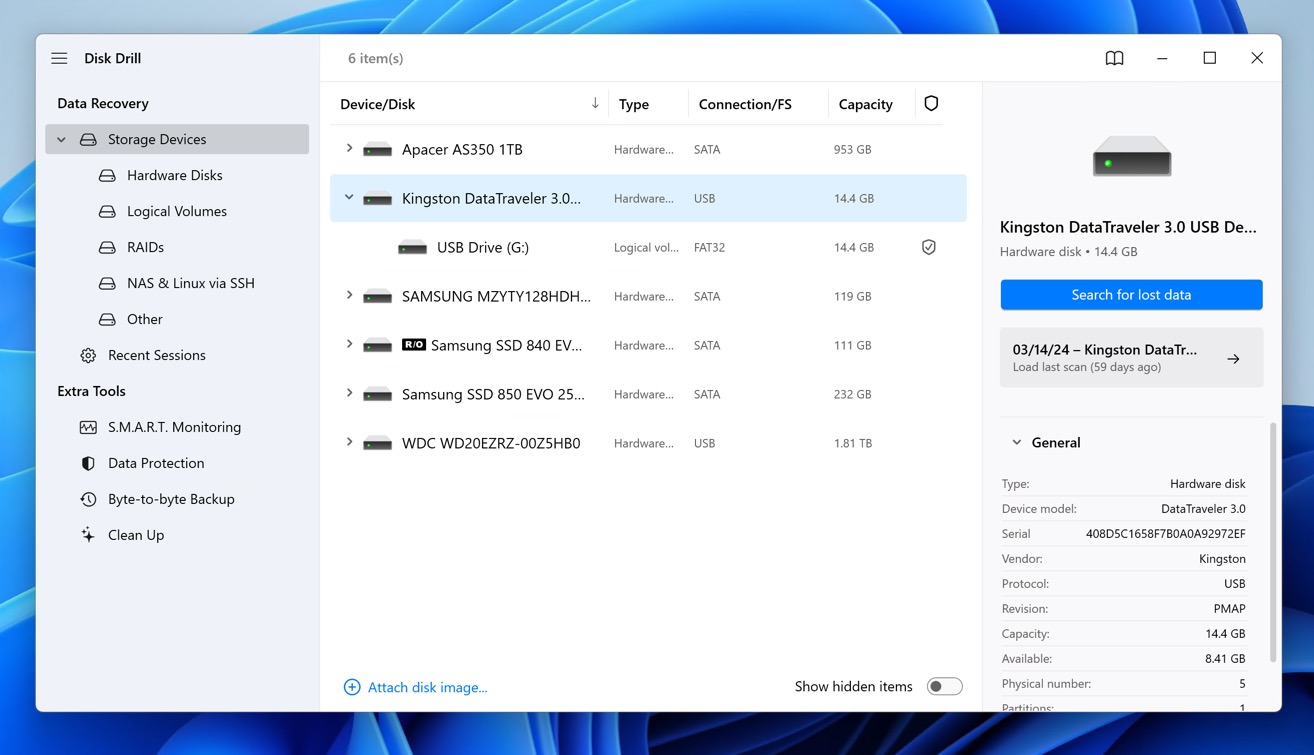
أثناء اختباراتي لأدوات استعادة بطاقات SDHC، أثبت Disk Drill بشكل مستمر قدراته الفائقة في إنقاذ الموقف بعد فقدان بيانات SDHC (وفقدان بيانات microSD)، ولهذا السبب أعتبره أفضل برنامج لاستعادة بطاقات SDHC متاح حاليًا لـWindows وmacOS.
يتفوق Disk Drill في استعادة البيانات من بطاقات SDHC المهيأة بنظام FAT32، وهو نظام الملفات الأكثر شيوعًا لهذه الأجهزة التخزينية، لكنه يدعم أيضًا كافة أنظمة الملفات الأخرى التي يعتمد عليها مستخدمو SDHC بشكل متكرر، بما في ذلك FAT، وexFAT، وNTFS، وحتى أنظمة ملفات macOS وLinux.
يدعم البرنامج أكثر من 400 تنسيق للملفات، بما في ذلك الصور الخام (CR2، NEF، وغيرها)، والفيديوهات (MOV، MP4، وما إلى ذلك)، وجميع تنسيقات الصور الشائعة التي يتم تخزينها عادةً على بطاقات SDHC. يمكن لخوارزمية الفحص العميق العثور على الملفات المجزأة واستعادة الأقسام المفقودة، مما يجعل Disk Drill مفيدًا بشكل كبير عند التعامل مع بطاقات SDHC التي تظهر كـ “غير مهيأة” أو “RAW”.
أحب أيضًا أن يأتي Disk Drill بميزة النسخ الاحتياطي من بايت إلى بايت، والتي تساعد عند التعامل مع البطاقات التي قد تفشل. قبل محاولة الاسترداد، يمكنك إنشاء نسخة طبق الأصل من بطاقة SDHC الخاصة بك واستعادة البيانات منها لمنع المزيد من الضرر للأجهزة الأصلية.
إذا كنت جديدًا في استعادة البيانات، يمكنك الاعتماد على واجهة Disk Drill البسيطة لإرشادك خلال عملية الاستعادة. بشكل أساسي، تقوم فقط بتوصيل بطاقة SDHC (عبر قارئ أو جهاز)، وفحصها، ومعاينة الملفات، ثم استعادتها. يتيح الإصدار المجاني لمستخدمي Windows استعادة ما يصل إلى 500 ميجابايت من البيانات، بينما يمكن لمستخدمي macOS معاينة جميع الملفات القابلة للاستعادة دون قيود.
Pros
- استعادة ما يصل إلى 500 ميغابايت مع النسخة المجانية (Windows فقط)
- أكثر من 400 نوع ملف مدعوم
- واجهة سهلة الاستخدام
- معاينة الملفات قبل الاستعادة
- عرض نتائج الفحص السابقة
- نسخ احتياطي من البايت إلى البايت يحمي بطاقات SDHC التالفة
- لا يوجد دعم عبر الهاتف
- لا يوجد استرداد مجاني على macOS
السعر:
- Disk Drill Basic: مجاني
- Disk Drill Pro: 89.99 دولار أمريكي (118 دولار مع الترقية مدى الحياة)
- Disk Drill Enterprise: 499 دولار أمريكي (598 دولار مع الترقية مدى الحياة)
.2 ريكيكفا (Windows)
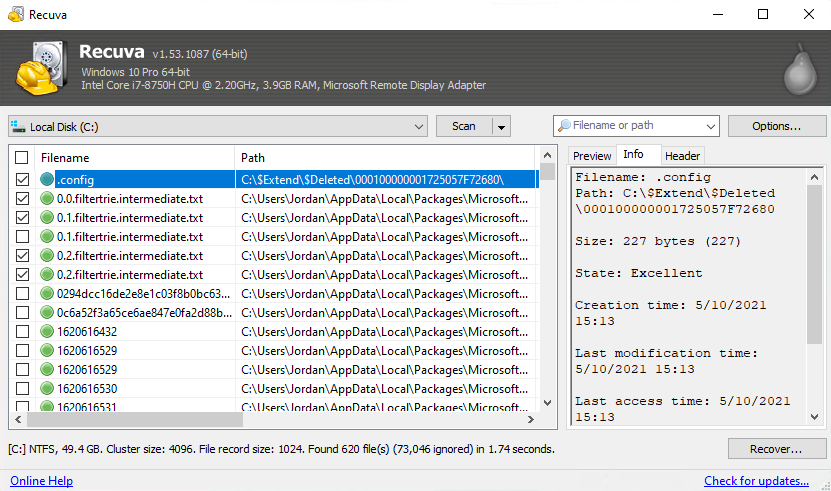
Recuva هو أداة لاستعادة البيانات على Windows فقط، ويُعرف بشكل كبير بسهولته في الاستخدام وسعره البالغ صفر دولار. عند استخدام Recuva مع بطاقات SDHC، يتم إرشادك عبر معالج. في حين أن واجهة هذا المعالج قد تبدو مملة للمستخدمين المتقدمين، إلا أنها مفيدة بشكل خاص للمصورين وصانعي الفيديو الذين يحتاجون إلى استعادة سريعة لملفاتهم الإعلامية. إذا أردت، يمكنك تخطي المعالج والوصول إلى واجهة الاستعادة مباشرة.
يؤدي البرنامج بشكل جيد عندما يتعلق الأمر باستعادة محتوى بطاقة SDHC النموذجي مثل صور JPG ومقاطع الفيديو MP4/MOV، ولكن العدد الإجمالي لصيغ الملفات المدعومة (ونظم الملفات لهذا الأمر) أقل بشكل كبير بالمقارنة مع Disk Drill.
بالإضافة إلى استعادة الملفات المفقودة، يحتوي Recuva أيضًا على ميزة تستخدم تقنيات حذف بمعايير عسكرية لحذف البيانات بطريقة لا يمكن استعادتها حتى باستخدام برامج استعادة البيانات (وبالمناسبة، يحتوي Disk Drill على ميزة مماثلة).
Pros
- خيار بسيط وصديق للميزانية
- نسخة محمولة متاحة لاستعادة البيانات في حالات الطوارئ
- أداء قوي مع الصيغ الملفات الشائعة
- واجهة مستخدم مباشرة
- لم يتلق تحديثًا رئيسيًا منذ فترة
- فقط لـ Windows
السعر:
- Recuva Free: مجاني
- Recuva Professional: 19.95 دولار
٣. MiniTool لاستعادة البيانات (Windows, macOS)
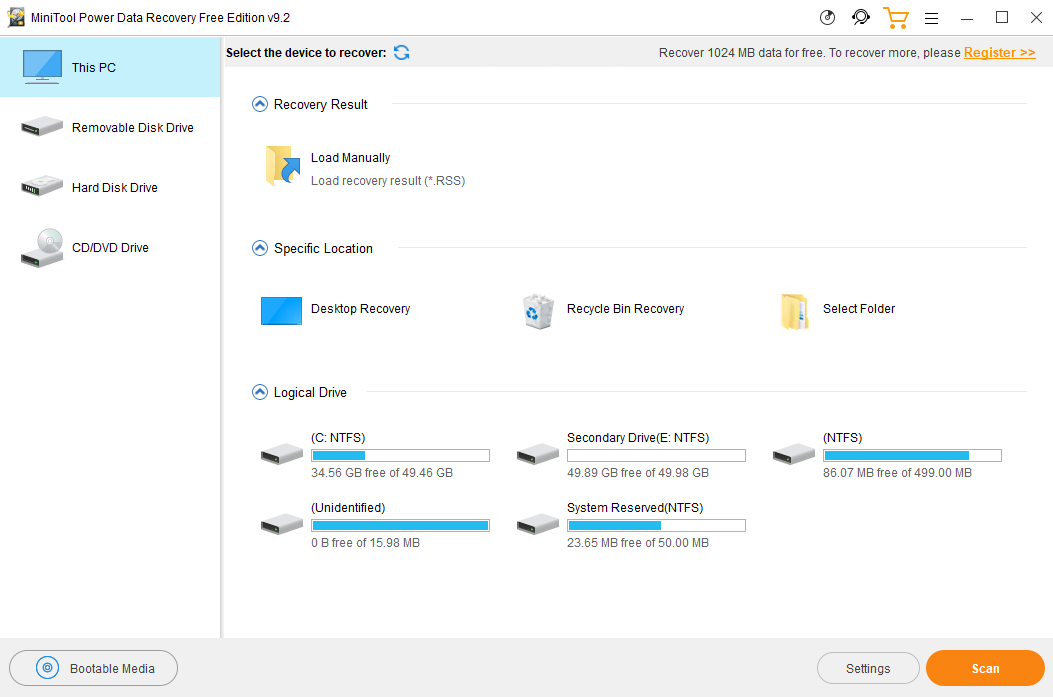
MiniTool Data Recovery هو حل آخر فعال لفقدان بيانات SDHC يمكنني التوصية به. بينما يبلغ إجمالي أنواع الملفات المدعومة (حوالي 100) أصغر مقارنة بـ Disk Drill التي تدعم أكثر من 400 نوع، فإنه يشمل أكثر الصيغ شيوعاً التي ستجدها في بطاقات SDHC. يشبه الواجهة تطبيق File Explorer في Windows، لذا يجب أن يكون المستخدمون الذين يعتمدون على Windows لفترة طويلة، أن يجدوه بديهياً.
إحدى الميزات المعلن عنها بدرجة كبيرة في MiniTool Data Recovery هي القدرة المفترضة على استعادة البيانات من مجلدات معينة فقط، لكنني شخصيًا لم أجدها مفيدة للغاية. يمكن أن تكون البيانات المحذوفة موزعة بشكل عشوائي عبر بطاقة SDHC بغض النظر عن موقعها الأصلي في المجلد، لذلك من الأفضل دائمًا فحص جهاز التخزين بالكامل على أي حال.
يتيح MiniTool استرجاع ما يصل إلى 1 جيجابايت قبل الحاجة إلى الترقية – وهو ما يكفي لاسترجاع مئات الصور من بطاقة SDHC الخاصة بك في العديد من الحالات. تمامًا مثل Disk Drill، لديه القدرة على حفظ نتائج الفحص، وهو ما يمكن أن يكون ذا قيمة خاصة لبطاقات SDHC ذات السعة الكبيرة، حيث يمكنك استئناف جلسات الاسترجاع دون إعادة الفحص.
Pros
- استعادة ما يصل إلى 1 جيجابايت مجانًا
- فعّال مع تنسيقات الكاميرا الشائعة
- عرض نتائج الفحص السابقة
- واجهة مستخدم مألوفة
- لا توجد معاينة في النسخة المجانية
- سعر الاشتراك مرتفع
السعر:
- MiniTool مجاني: مجاني
- MiniTool شهري: 69 دولارًا شهريًا
- MiniTool سنوي: 89 دولارًا سنويًا
- شخصي نهائي (مدى الحياة): 99 دولارًا
4. TestDisk (Windows, macOS, Linux)
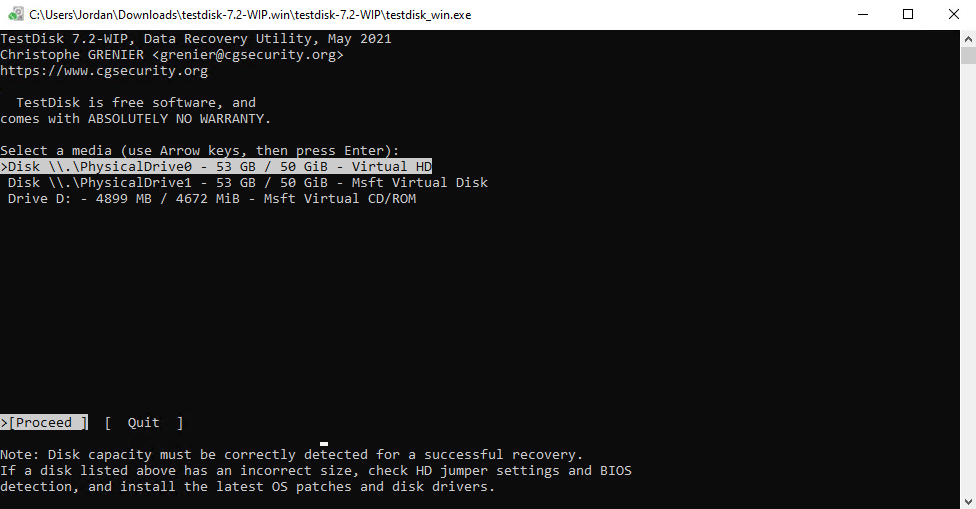
TestDisk هي أداة مفتوحة المصدر قوية أوصي بها لاستعادة بطاقات SDHC التي فقدت أو تلفت أقسامها. وذلك لأن TestDisk متخصص في إصلاح جداول الأقسام وإعادة بناء قطاعات التمهيد لنظام الملفات FAT32 والأنظمة الأخرى المستخدمة عادة على بطاقات SDHC.
التحذير الرئيسي هو أن TestDisk يستخدم واجهة سطر الأوامر—ستستخدم لوحة المفاتيح للتنقل بين الخيارات المتاحة بدلاً من النقر على الأزرار. ولكن في الواقع، ليست التجربة سيئة للغاية، كما أن الدليل الرسمي دليل خطوة بخطوة يقوم بعمل ممتاز في شرح العملية كاملة من البداية حتى النهاية.
يجب أن تعرف أيضًا أن TestDisk يمكنه استعادة الملفات فقط إذا كانت معلومات نظام الملفات سليمة. عندما تكون هذه المعلومات مفقودة أو تالفة بشدة، ستحتاج إلى استخدام PhotoRec التي تأتي مضمنة مع TestDisk. يتجاهل PhotoRec نظام الملفات وبدلاً من ذلك يقوم بفحص بطاقات SDHC للبحث عن تواقيع الملفات المعروفة.
Pros
- برنامج مفتوح المصدر
- مجاني تمامًا
- مرفق مع PhotoRec لاستعادة البيانات باستخدام توقيع الملفات
- يعمل على جميع أنظمة التشغيل الرئيسية
- واجهة سطر الأوامر فقط
- منحنى تعليمي أكثر حدة
السعر:
- مجاني
5. UFS Explorer (Windows، macOS، Linux)

UFS Explorer هو أداة قوية لاستعادة البيانات أوصي بها بشدة لاستعادة بطاقات SDHC التي تحتوي على مشكلات معقدة بسبب قدرتها على التعامل بذكاء مع القطاعات التالفة. عند عرض الملفات القابلة للاستعادة، يعرض UFS Explorer دائمًا فرص الاستعادة للملفات الفردية، مما يساعد في إدارة التوقعات قبل بدء العملية.
بالنسبة للمستخدمين ذوي الخبرة التقنية، يوفر UFS Explorer مستوى عميقًا من التخصيص بالإعدادات المتقدمة التي تعزز عملية الاستعادة. بالطبع، قد تؤدي خيارات التخصيص المتقدمة إلى جعل الأداة أكثر تعقيدًا وربما صعوبة في الاستخدام، ولكن الواجهة المنظمة جيدًا للمستخدم تساعد كثيرًا في هذا الصدد.
يتوفر إصدار تجريبي مجاني من UFS Explorer، ويسمح للمستخدمين بفحص محركات الأقراص الخاصة بهم ومعاينة البيانات القابلة للاسترداد. يمكن استعادة الملفات التي تقل عن 256 كيلوبايت مجانًا، ولكن يلزم الحصول على ترخيص مدفوع للملفات الأكبر.
Pros
- دعم واسع لنظام الملفات
- خيارات استرجاع متقدمة
- نسب استرجاع عالية
- بعض الخيارات قد تكون مربكة للمبتدئين
- الإصدار التجريبي يقتصر على ملفات صغيرة (حتى 256 كيلوبايت)
السعر:
- التجربة: مجانية
- الرخصة العادية: $24.95 / مدى الحياة
- الرخصة الاحترافية: $99.95 / مدى الحياة
6. DiskGenius (Windows)

DiskGenius هو مزيج فريد من برامج استعادة البيانات وأداة إدارة الأقراص التي يمكن أن تكون مفيدة جدًا عند التعامل مع جميع أنواع المشكلات المتعلقة بـ SDHC وليس فقدان البيانات فقط. فهي تشمل إدارة الأقسام واستنساخ القرص وحتى ترحيل نظام التشغيل، وكل ذلك يمكن الوصول إليه من واجهة واحدة.
خلال اختباري، أعجبتني البرنامج بسرعته الفائقة في الفحص في أنظمة ملفات FAT32. ميزة مفيدة بشكل خاص للتعامل مع بطاقات SDHC التالفة هي القدرة على اكتشاف وإدارة القطاعات التالفة. DiskGenius متوافق مع أنظمة ملفات NTFS وFAT وexFAT، على الرغم من أنه لا يدعم حاليًا تنسيقات محددة لأبل، مما قد يكون قيدًا في ما يخص مستخدمي Mac.
تتيح لك النسخة التجريبية المجانية فحص محركات الأقراص الخاصة بك ومعاينة قدرات استعادة البيانات. تأتي التراخيص المدفوعة مع ترقيات مدى الحياة مما يجعل DiskGenius خيارًا فعالًا من حيث التكلفة للمستخدمين الذين يبحثون عن أداة شاملة لاستعادة البيانات وإدارة القرص.
Pros
- سرعة مسح ضوئي سريعة
- أداة 2 في 1 للاستعادة وإدارة القرص
- يدعم الكشف عن القطاعات التالفة وإصلاحها
- خيارات متقدمة لاستعادة جدول الأقسام
- واجهة معقدة للمبتدئين
- لا يوجد دعم لأنظمة ملفات Apple
السعر:
- DiskGenius Free: مجاني
- الترخيص القياسي: $69.90 / مدى الحياة
7. آر-ستوديو (Windows، macOS، Linux)
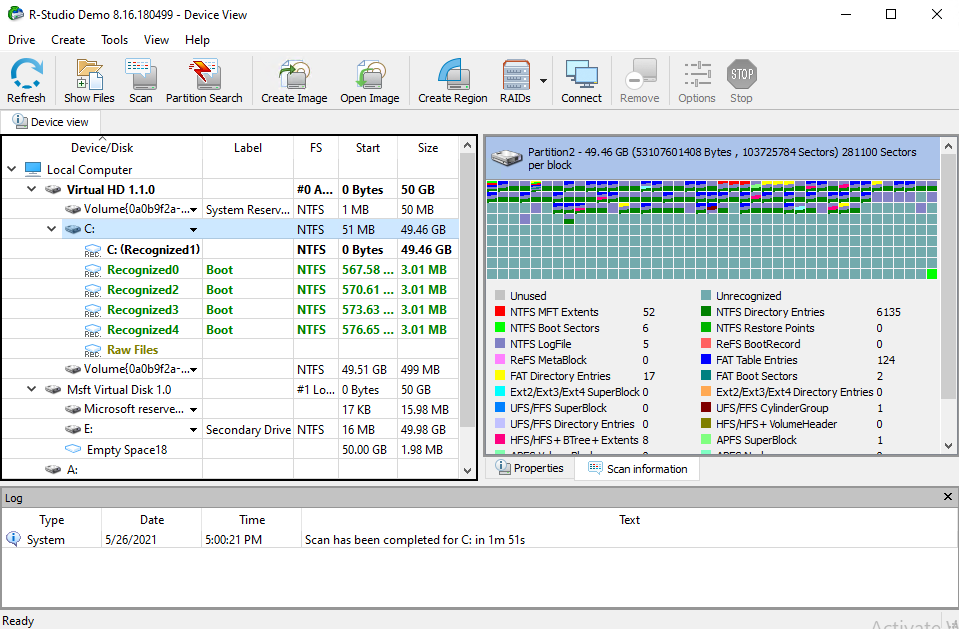
تُعد R-Studio أداة استرجاع من الدرجة الاحترافية ذات العديد من الميزات المتقدمة. لقد وجدت البرنامج فعالاً للغاية في إعادة بناء هياكل المجلدات الأصلية واستعادة ملفات الكاميرا RAW، بالرغم من أنه يستحق التنويه بأن معاينة هذه الملفات ليست دائماً ممكنة.
في حين أن R-Studio يوفر قدرات استعادة قوية، إلا أنه موجه بشكل كبير للمستخدمين التقنيين. قد تكون الواجهة مربكة، حيث تعرض عدة أقسام مستعادة قد تربك المبتدئين. وظيفة معاينة الملفات محدودة وبطيئة إلى حد ما، مما قد يجعل من الممل تصفح الصور ومقاطع الفيديو المستعادة.
ومع ذلك، إذا كنت مرتاحًا مع الأدوات التقنية وتحتاج إلى قدرات استعادة عميقة لبطاقات SDHC المتضررة بشكل خطير، فإن R-Studio هو اختيار ممتاز. فقط لا تتوقع أن يساعدك مجانًا. تتوفر نسخة تجريبية، ولكنها تستطيع استعادة الملفات التي لا تتجاوز 256 كيلوبايت فقط (وهو ليس بشيء كبير في زمن الصور التي تتجاوز 10 ميغابايت).
Pros
- أعلى معدلات الاسترداد لبطاقات SDHC التالفة
- جميع أنظمة الملفات الشائعة مدعومة
- ميزات استرداد قوية جداً
- التوافق عبر الأنظمة الأساسية
- واجهة مخيفة
- منحنى تعلم حاد جدًا
السعر:
- R-Studio Demo: مجاني
- R-Studio FAT: $49.99
- R-Studio NTFS: $59.99
- R-Studio: $79.99
- R-Studio Network: $179.99
- R-Studio Technician: $899.00
كيف اخترنا أفضل الأدوات
لمساعدتك في اتخاذ قرار مستنير، قمنا باختيار برامج بعناية بناءً على المعايير أدناه لأننا نؤمن بأهميتها عند البحث عن حل لاستعادة SDHC:
- 🗂️ توافق أنظمة الملفات والتنسيقات – قد تستخدم بطاقات SDHC أنظمة ملفات مختلفة، غالبًا ما تكون FAT32 وexFAT. لقد أولينا الأولوية للأدوات التي تدعم بشكل واسع هذه الأنظمة وغيرها لتحسين التوافق في عملية الاستعادة. يجب أن يدعم البرنامج أيضًا مجموعة واسعة من تنسيقات الملفات، خاصة تلك التي تخزن غالبًا على بطاقات SDHC، مثل الصور ومقاطع الفيديو والمستندات.
- ⛓️💥 التعامل مع الوسائط التالفة – عند التعامل مع بطاقات SDHC التالفة جسديًا أو المعيوبة، تكون نهج الاستعادة أكثر أهمية من السرعة. لهذا السبب، أولينا الأولوية للأدوات التي توفر نسخ احتياطية بايت لبايت وإدارة القطاعات التالفة.
- 💸 عرض القيمة – في حين أن التكلفة لم تكن شاغلنا الأساسي – خاصة عند التعامل مع صور أو مقاطع فيديو لا يمكن استبدالها – قمنا بتقييم التوازن بين الميزات والسعر. من الأفضل دائمًا عندما تتيح لك أداة استعادة بيانات SDHC تجربة ميزاتها وقدراتها قبل أن تطلب منك شراء ترخيص، ومن الرائع أيضًا عندما تتمكن من شراء ترخيص مدى الحياة مباشرة بدلًا من الدفع شهريًا أو سنويًا.
- 🛠️ الميزات الإضافية – إلى جانب الاستعادة الأساسية، تقدم بعض الأدوات مرافق إضافية تعزز عملية استعادة بطاقة SDHC، مثل إدارة الأقسام واستنساخ الأقراص. تشمل الميزات الإضافية القيمة الأخرى خيارات حذف البيانات الآمن لحماية الخصوصية وميزات المعاينة التي تتيح للمستخدمين تأكيد محتويات الملفات قبل الاستعادة. على الرغم من أنها ليست ضرورية، يمكن أن تحسن هذه الميزات عملية الاستعادة ويمكن أن تؤثر وجودها أو غيابها على قيمة الأداة بشكل كبير.
- 😊سهولة الاستخدام – قد تكون عمليات استعادة البيانات مخيفة، خاصة عند التعامل مع مشكلات بطاقات SDHC لأول مرة. لهذا السبب منحنا نقاطًا إضافية للأدوات التي تحقق نتائج ممتازة بينما تكون سهلة الاستخدام جدًا من خلال تقديم تعليمات واضحة، وسير عمل استعادة سهل الفهم، وقوائم منظمة منطقية حتى لو لم تكن خبيرًا تقنيًا.
- 💻 التوافق – نوع نظام التشغيل، في بعض الحالات، يمكن أن يحدد الأدوات المتاحة لك. لقد حاولنا العثور على أدوات تدعم استعادة بيانات بطاقات SDHC لنظامي Mac وWindows وLinux. يُفضل دائمًا دعم أنواع مختلفة من الأجهزة، لأنواع أخرى من الاستعادة مثل استرجاع بطاقة SD.
الخاتمة
دعونا لا نجمّل الأمور: فقدان البيانات من بطاقة SDHC أمر مزعج للغاية. الخبر السار هو أن أدوات الاسترداد الحديثة جعلت عملية الاسترجاع أكثر سهولة من أي وقت مضى. سواء كنت مستخدمًا خبيرًا يبحث عن ميزات متقدمة أو مستخدمًا عاديًا يحتاج إلى حل بسيط، فهناك أداة تناسب احتياجاتك وخبرتك التقنية. توصيتى الأولى هي Disk Drill لأنه لا توجد أداة أخرى قادرة على الجمع بين الأداء وسهولة الاستخدام بهذه الجودة.




